Python + selenium —— xpath定位方法详解!
前言
今天我们来聊聊selenium —xpath定位方法,我们都知道selenium有八大定位策略分别是id、name、class name、tag name、link text、partial link text、xpath、css 。那么我们今天呢主要来讲讲八大定位策略中的xpath的定位方法,废话不多说我们直接开始吧。
一、xpath基本定位用法
1.1 使用id定位 -- driver.find_element_by_xpath(\'//input[@id=\"kw\"]\')

1.2 使用class定位 -- driver.find_element_by_xpath(\'//input[@class=\"s_ipt\"]\')

1.3 当然 通过常用的8种方式结合xpath均可以定位(name、tag_name、link_text、partial_link_text)以上只列举了2种常用方式哦。
二、xpath相对路径/绝对路径定位
2.1 相对定位 -- 以// 开头 如://form//input[@name=\"phone\"]
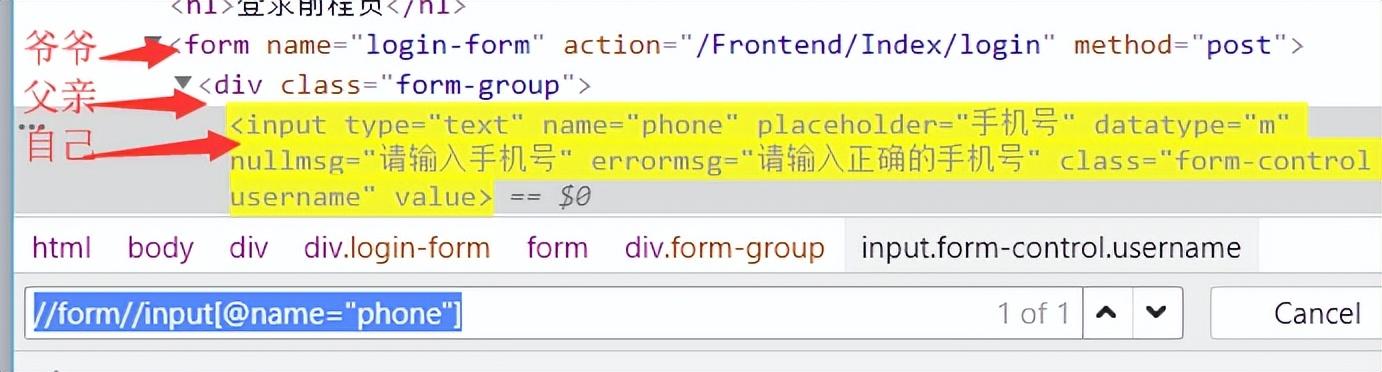
2.2 绝对定位 -- 以/ 开头,但是要从根目录开始,比较繁琐,一般不建议使用 如:/html/body/div/a

三、xpath文本、模糊、逻辑定位
3.1【文本定位】使用text()元素的text内容 如://button[text()=\"登录\"]
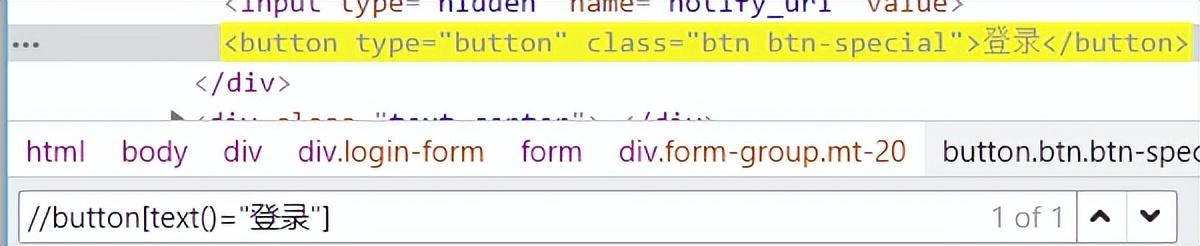
3.2 【模糊定位】使用contains() 包含函数 如://button[contains(text(),\"登录\")]、//button[contains(@class,\"btn\")] 除了contains不是=等于 多用于display属性

3.3 【模糊定位】使用starts-with -- 匹配以xx开头的属性值;ends-with -- 匹配以xx结尾的属性值 如://button[starts-with(@class,\"btn\")]、//input[ends-with(@class,\"-special\")]
3.4 使用逻辑运算符 -- and、or;如://input[@name=\"phone\" and @datatype=\"m\"]
四、xpath轴定位
4.1 轴运算
ancestor:祖先节点 包括父
parent:父节点
preceding-sibling:当前元素节点标签之前的所有兄弟节点
preceding:当前元素节点标签之前的所有节点
following-sibling:当前元素节点标签之后的所有兄弟节点
following:当前元素节点标签之后的所有节点
使用语法: 轴名称 :: 节点名称
使用较多场景:页面显示为一个表格样式的数据列
如:

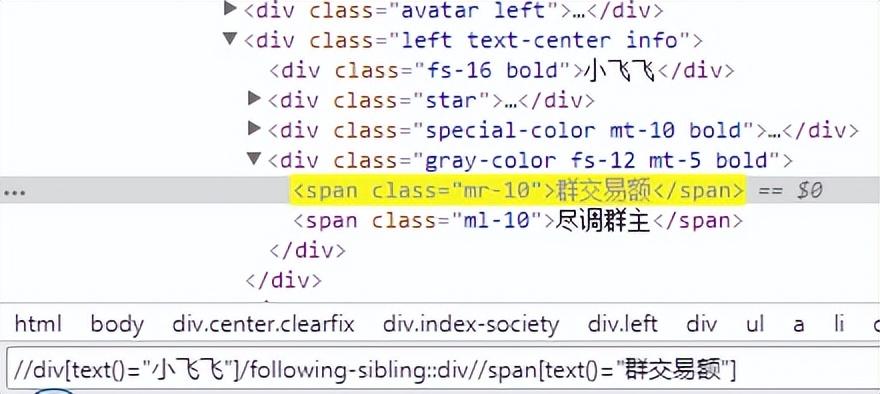
注意:
-
#定位 找到元素 -- 做到唯一识别 -
#优先使用id -
#舍弃:有下标的出现、有绝对定位的出现、id动态变化时舍弃
-
from selenium import webdriver -
import time -
from selenium.webdriver.support.wait import WebDriverWait -
from selenium.webdriver.support import expected_conditions as EC -
from selenium.webdriver.common.by import By -
driver = webdriver.Chrome() -
driver.get(\"https://www.baidu.com/\") -
driver.maximize_window() -
time.sleep(3) -
# 定位百度搜索框 -
driver.find_element_by_id(\"kw\").send_keys(\"python\") -
time.sleep(3) -
driver.find_element_by_id(\"su\").click() -
time.sleep(5) -
# 找到这个元素 -
ele = driver.find_element_by_xpath(\'//a[text()=\"_百度百科\"]\') -
# 拖动元素到可见区域--scrollIntoView() 拉到顶部显示,有可能会被导航栏遮挡,定位不到而报错;scrollIntoView(false)可视区域底部对齐 -
driver.execute_script(\"arguments[0].scrollIntoView(false);\", ele) -
time.sleep(5) -
driver.quit()
定位后的常见操作
get(url) 打开网页
send_keys(str) 输入
click() 点击
clear() 清空
text 获取标签文本内容
get_attribute(\'属性\') 获取元素属性值
close() 关闭当前标签页
quit() 关闭浏览器,释放进程
FAQ
- 脚本结束如果没有调用quit()方法,chromedriver进程会在后台继续运行。大概占用4M空间。如果创建多了不关,会导致电脑卡。
__import__(\'os\').system(\"taskkill /f /t /im chromedriver.exe\")
如果我的博客对你有帮助、如果你喜欢我的博客内容,请 “点赞” “评论” “收藏” 一键三连哦!
最后: 下方这份完整的软件测试视频教程已经整理上传完成,需要的朋友们可以自行领取【保证100%免费】




